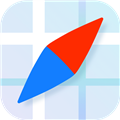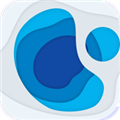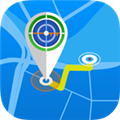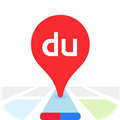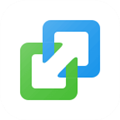应用简介
奥维互动地图PC版是一款功能强大的地图资源分享软件,为用户提供了海量的地图资源,帮助用户更好的查看管理全球各处的地图信息。软件支持大数据、支持多种知名地图,拥有地理规划、位置与轨迹分享等功能,满足用户的各种地图资源分享需求。

【软件功能】
1、开启3D建模模式,系统自动生成3D模拟画面。
2、自由选择地图,可以从多种地图中任意选择。
3、缩放地图,双指操作可以轻松控制地图系统。
4、查看各地海拔高度,可以自由浏览任意地区。
5、自定义行动方式,可以获得系统计算到达时间。
6、开启导航前往目的地,系统自动播放语音引导。

【软件特色】
1、同时支持多种知名地图,目前已集成了Google地图与卫星图、Bing卫星图、百度地图、等高线地图等多种知名地图,用户可自由切换并离线下载这几种地图。
2、三维地图,结合卫星图与高程数据,自动进行快速3D建模。优秀的3D加载与显示引擎无比流畅地为您展现全球真实地形。
3、地理规划,奥维地图为您提供规划设计的常用工具,您可以在地图直接做各种规划设计——画点、画线、画多边形、画圆、画曲线、做标记、填充区域等等。
4、位置与轨迹分享,和好友分享自己的行走轨迹;奥维互动地图也可以根据分享的位置,指导好友走出迷途!跟踪好友位置,随时对话,及时了解各自方位。
5、高程数据服务奥维地图云端集成了SRTM3全球高程数据,您可以快速查询全球任意位置的海拔高度。奥维地图的,高程数据服务还可在卫星图上直接输出10米精度的等高线,让您在看卫星图时直观了解海拔信息。
6、AutoCAD无缝对接,OmapArx插件是一款用于AutoCAD和奥维互动地图之间的协同设计的CAD插件,支持AutoCAD2007-2019X86和X64、版本。通过该插件,可将CAD设计图自动同步到奥维互动地图PC版客户端中,也可在CAD中加载地图,将奥维对象直接发送到CAD中,实现CAD与奥维之间的协同设计。
7、大数据支持,奥维互动地图允许在地图上同时展现百万级的奥维对象;支持高达256TB海量地图数据。极其优秀的地图显示引擎让您在大数据时代畅通无阻。

8、跨平台,全面支持微软、苹果、安卓等主流平台,您在PC上的各种地理规划设计可以快速同步到手机平台上,在移动端现场采集到的数据也可快速同步到电脑上。
9、数据转换,奥维互动地图浏览器支持多种格式数据导入导出,包括KML格式、KMZ格式、Ovital地图对象格式、文本文件TXT格式、、CSV格式、PLT格式、GPX格式、SHP格式、DXF格式。
10、定位设备,奥维定位设备系列包括OV100/200/300,是基于物联网技术与GPS定位技术相结合的定位终端产品,可车载装配,个人随身携带,具有精度高,工作时间长,实时位置传输等特点。可广泛应用于车队管理、人员监控以及户外旅游等场景。

【怎么设置经纬度】
点击打开奥维互动地图客户端。
进入地图主界面,点击选择下方导航栏“更多”。
在更多设置中,点击进入“选择地图”。
在地图选择页面中,有许多地图图层可以选择。
点击其中一个即可,也可以“自定义设置地图”。
设置地图完成后,返回主界面点击主页面上的搜索。
在搜索框中输入经纬度,进入到经纬度页面。
可以设置经纬度格式,修改经纬度,点击确定即可定位到此点。
【导入导出CAD文件操作步骤】
·首先我们需要先打开电脑上安装好的奥维互动地图软件,打开后我们进入到软件界面,接下来我们将一个DXF文件直接拖到软件地图窗口,就可以弹出一个界面。
·设置好以后我们点击开始解析选项,然后等待解析完成示。
·点击导入,就可以将DXF文件导入到软件中,提示我们导入成功即可。
·接下来我们选择要导出的地图或者文件,然后右键点击后在弹出的选项中再点击“导出”,进入对象界面。
·我们在导出对象界面设置导出的格式,这里我们可以将选择的格式设置为CAD的"dxf格式",接下来我们在设置兼容的CAD版本。
·设置完成后我们点击“导出”选项就可以进入到下图中的界面,我们可以多CAD坐标进行设置,设置完成后点击导出。
·接下来我们等待导出完成就可以了,导出完成后会弹出提示窗口,提示你导出完成,我们点击确定就可以了,接下来在设置的保存位置就可以找到导出的文件了。
【怎么输入经纬度搜索地理位置】
1、在工具栏的搜索框中输入经纬度坐标;
经度在前,纬度在后,经度和纬度用英文逗号隔开
坐标值可以输入“度(117.23568°)”“度分(117°35.235′)”或者“度分秒(117°25′35.23″)”三种格式
若您的坐标为GCJ-02坐标,那么需要在最前面加上“g”
如果是百度坐标,需要在最前面加上字母“b”
2、输入完成后,点击键盘回车,即可搜索出地理位置。

【怎么添加自定义地图】
1、在软件中点击左上角工具栏中的自定义地图功能,并点击自定义地图管理

2、打开后点击添加功能

3、然后将自定义地图内容编辑完成后点击确定即可

【怎么导入地图】
1、根据上面步骤将自定义地图管理功能打开后,点击导入功能

2、然后在电脑文件夹中找到并打开地图文件即可

【电脑怎么与手机端同步】
1、点击软件工具栏中的用户功能,再点击登录

2、接着使用手机端扫描二维码进行登录,或者点击帐号登录方式登录

3、然后再次点击用户功能中点击与手机点对点同步功能

4、最后选择同步选项并点击同步分析即可